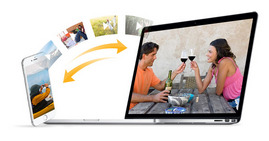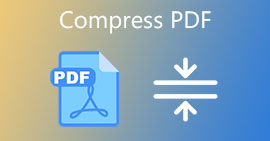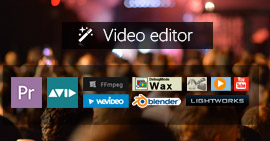A videofájlok veszteségmentes tömörítésének két módja
Összegzésként
Az életben nagy méretű videofájlok szenvednek, ha videót csatolnak egy e-mailhez, vagy feltöltenek egy videót a YouTube-ra. A probléma elhárításához a videofájlt a videó tömörítési szoftverrel kell tömörítenie. Ebben az oktatóprogramban kétféle módon oszthatjuk meg Önnek a videofájl vagy a hatalmas videofájlok veszteségmentes tömörítését.

1. rész. Mi a videó tömörítés?
A videó tömörítés, amelyet adattömörítésnek is neveznek, a forráskódolásra vagy a bitráták csökkentésére utal, amely kevesebb bitet használ, mint az eredeti ábrázolás. A videó tömörítése veszteséges vagy veszteségmentes is lehet. A veszteségmentes videó tömörítés csökkenti a biteket azáltal, hogy azonosítja és kiküszöböli a statisztikai redundanciát, míg a veszteséges tömörítés csökkenti a biteket a felesleges vagy kevésbé fontos információk eltávolításával.
Vessen egy gyors képet a videó tömörítési előzményszabványokról.
| Év |
Standard
|
Népszerű megvalósítások |
| 1984 |
H.120 |
|
| 1984 |
H.261 |
Videokonferencia, videotelefonia |
| 1993 |
MPEG-1 2 rész |
Videó-CD |
| 1995 |
H.262 / MPEG-2, 2. rész |
DVD Video, Blu-ray, Digitális Video Broadcasting, SVCD |
| 1996 |
H.263 |
Videokonferencia, videotelefonia, videó mobiltelefonokon (3GP) |
| 1999 |
MPEG-4 2 rész |
Videó az interneten (DivX, Xvid ...) |
| 2003 |
H.264 / MPEG-4 AVC |
Blu-ray, HD DVD, digitális videó sugárzás, iPod Video, Apple TV, videokonferencia |
| 2009 |
VC-2 (Dirac) |
Videó az interneten, HDTV adás, UHDTV |
| 2013 |
H.265 |
|
2. rész. Ingyenes videó tömörítési szoftver - Ingyenes Video Converter
- Az ingyenes Video Converter támogatja a 1080p HD, a 720p HD videó tömörítést.
- Tömörítse az MP4, a QuickTime MOV, az iPhone videofájlt.
- Tömörítse a videofájlt a minőség elvesztése nélkül.
- Ingyenes videó kompresszor a videofájl tömörítéséhez.
1 Futtassa ezt a videó tömörítési alkalmazást a számítógépen. Kattintson a "Fájl (ok) hozzáadása" elemre a tömörített videó importálásához.

2Kattintson a "Beállítások" gombra a videó tömörítési beállításainak megadásához. Vegyük például az MP4 videó tömörítést.
Encoder: Itt választhatott az MPEG4, H.264 vagy XviD MPEG-4.
Filmkocka szám: 20 és 30 fps között választhat.
Felbontás: Különféle videofelbontást biztosít 240×160-tól 640×480-ig az importált MP4 fájlokhoz.
Képarány: Választhat a 4: 3, 6: 9 vagy az Auto.
Az MP4 videofájl audiofájljában szerkesztheti a kódolót, a csatornát, a mintavételi sebességet és az audio bitrátát, hogy tömörítse a audiót a videofájlból.

3 Kattintson az "OK" gombra a végrehajtott módosítások mentéséhez.
Ezután kattintson a "Konvertálás" gombra a videofájl tömörítésének megkezdéséhez.
Ha a tömörített videofájlt más formátumú fájlokká kívánja konvertálni, akkor ki kell választania a kimeneti formátumot a "Kimeneti formátum" közül, például a konvertálás VOB - MP4Stb
Ha 4K-s videót szeretne készíteni tömörítéshez, akkor szüksége van annak frissítési verziójára, Video Converter Ultimate hogy segítsen nektek.
Video Converter Ultimate Mac esetében
- Töltse le és konvertálja a videót MP4, MOV, AVI, MKV, MP3, FLAC és más video / audio formátumba.
- Támogatja a 1080p HD / 4K UHD videó letöltést és az átalakítást.
- Hatékony szerkesztési funkciók. A videó forgatása / vágása / egyesítése / kivágása, a kimeneti videoeffektusok beállítása és személyes kép vagy szöveg vízjel hozzáadása.
- Fokozza a videó minőségét, és adjon hozzá további video / audio effektusokat, beleértve a 3D-t is.
- Adjon hozzá új feliratot / audio műsorszámot, és távolítsa el az eredeti audio műsorszámot.
- Támogatja a képek, vízjelek és szöveg hozzáadását a videoklipekhez, valamint a szöveg színének, betűtípusának és méretének megváltoztatását.
3. rész. Videofájl tömörítése online
Még vannak olyan online videokompresszorok, amelyek lehetővé teszik a videofájl online tömörítését. Példa a clipchamp.
Jegyzet:
1. A videó tömörítéséhez ellenőriznie kell, hogy számítógépe rendelkezik-e internetkapcsolattal.
2. Ez az ingyenes online videó tömörítési alkalmazás csak 5 videót hagy tömörítésre.
1 Ugrás https://clipchamp.com/en/, majd jelentkezzen be Facebook- vagy Google-fiókjába ezen a webhelyen.
2Kattintson a "Videók tömörítése" elemre a tömöríteni kívánt videofájl feltöltéséhez. Itt töltünk fel egy WMV fájlt.
3Végezzen tömörítési beállításokat.
Itt kiválaszthatja a kimeneti optimalizálási formátumot a Web, Windows, Mobile vagy Animáció számára.
A Beállítások testreszabása alatt beállíthatja:
Felbontás 240p – 1080p.
Formátum: WMV vagy ASF.
Minőség: Alacsony, közepes és magas.

4Kattintson a "Start" gombra a videofájl tömörítéséhez. A tömörített videó számítógépre történő letöltéséhez kattintson a "MENTÉS" gombra a számítógépre történő letöltéshez.
Következtetés: A fenti két ingyenes módszer arra szolgál, hogy a videofájlt kisebb méretűre tömörítse e-mailben vagy feltöltéshez. Ha tömöríteni kívánja az audiofájlt a tárhely méretének mentése érdekében, akkor ugorjon erre az oldalra: Az audio tömörítése.
Mit gondolsz erről a hozzászólásról?
Kiváló
Értékelés: 4.8 / 5 (az 135 értékelés alapján)